在生產環境中測試,無水印。
在任何需要的地方都能運行。
獲得 30 天的全功能產品。
在幾分鐘內上手運行。
試用產品期間完全訪問我們的支援工程團隊
在當今以數位為主的世界中,對有效的 PDF 生成和操作的需求從未如此重要。 無論是用於報告生成、發票創建,還是創建動態文件,便攜式文檔格式(PDF)仍然是一個必要的工具。
其中一項任務將 PDF 文件轉換為影像格式. 這可以為開發人員提供強大的解決方案,以便輕鬆將其 PDF 文件整合到以圖像為主的媒體中,如簡報、網頁和社交媒體頁面。
在 C# 中,使 PDF 轉換和操作變得簡單的兩個庫是QuestPDF和IronPDF. 本文探討這兩個程式庫及其在生成和處理 PDF 方面的比較。
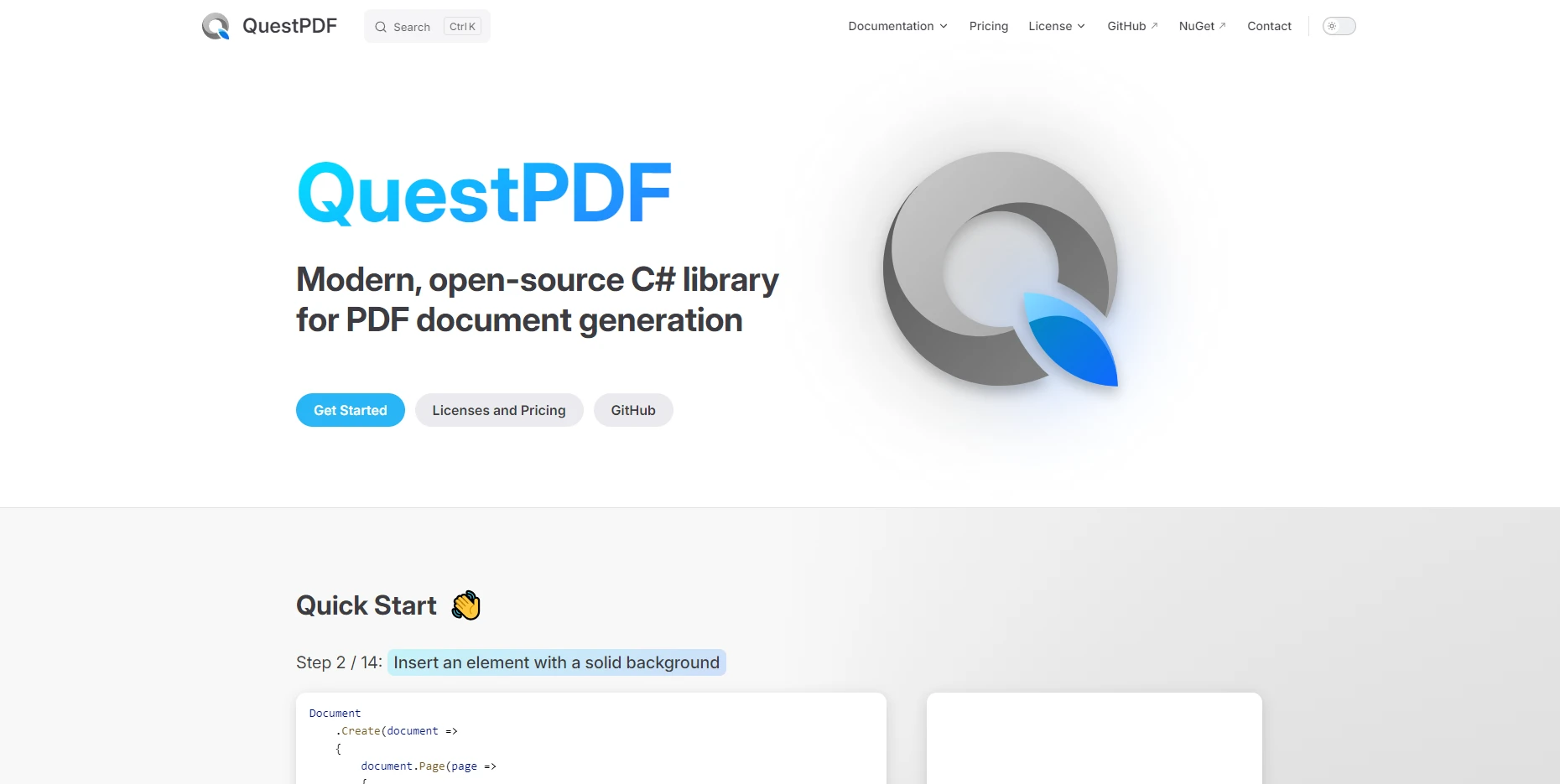
QuestPDF 是一個現代的開源庫,專為使用高度靈活和流暢的 API 創建 PDF 文件而設計。 它在版面和設計靈活性方面表現出色,允許用戶在不需要複雜配置的情況下創建複雜的文檔。
另一方面,IronPDF 是一個功能完備的 PDF 操作和生成庫,提供全面的創建和操作功能。 IronPDF 具有豐富的功能集和詳盡的文件,是滿足您所有 PDF 需求的一站式庫。
IronPDF 的一個突出功能是能夠將 PDF 頁面渲染為圖像。 這對於製作縮圖、將 PDF 整合到網頁中或提取視覺元素特別有用。
若要使用 IronPDF 生成 PDF,首先設置環境:
Install-Package IronPdfInstall-Package IronPdf'INSTANT VB TODO TASK: The following line uses invalid syntax:
'Install-Package IronPdf載入 PDF 檔案
使用 PdfDocument.FromFile()載入現有 PDF 文件的方法。
使用 ToImage()將個別頁面呈現為圖像的方法。 您可以指定解析度(DPI)以獲得更好的品質。
將提取的圖片保存為您想要的格式(例如,PNG、JPEG).
以下程式碼範例展示了操作的簡易程度將您的 PDF 文件轉換為圖像:
using IronPdf;
using System.Drawing;
class Program
{
static void Main(string[] args)
{
ChromePdfRenderer renderer = new ChromePdfRenderer();
PdfDocument pdf = renderer.RenderUrlAsPdf("https://www.nuget.org/packages/IronPdf/#readme-body-tab");
pdf.RasterizeToImageFiles("IronPdfImage.png");
}
}using IronPdf;
using System.Drawing;
class Program
{
static void Main(string[] args)
{
ChromePdfRenderer renderer = new ChromePdfRenderer();
PdfDocument pdf = renderer.RenderUrlAsPdf("https://www.nuget.org/packages/IronPdf/#readme-body-tab");
pdf.RasterizeToImageFiles("IronPdfImage.png");
}
}Imports IronPdf
Imports System.Drawing
Friend Class Program
Shared Sub Main(ByVal args() As String)
Dim renderer As New ChromePdfRenderer()
Dim pdf As PdfDocument = renderer.RenderUrlAsPdf("https://www.nuget.org/packages/IronPdf/#readme-body-tab")
pdf.RasterizeToImageFiles("IronPdfImage.png")
End Sub
End Class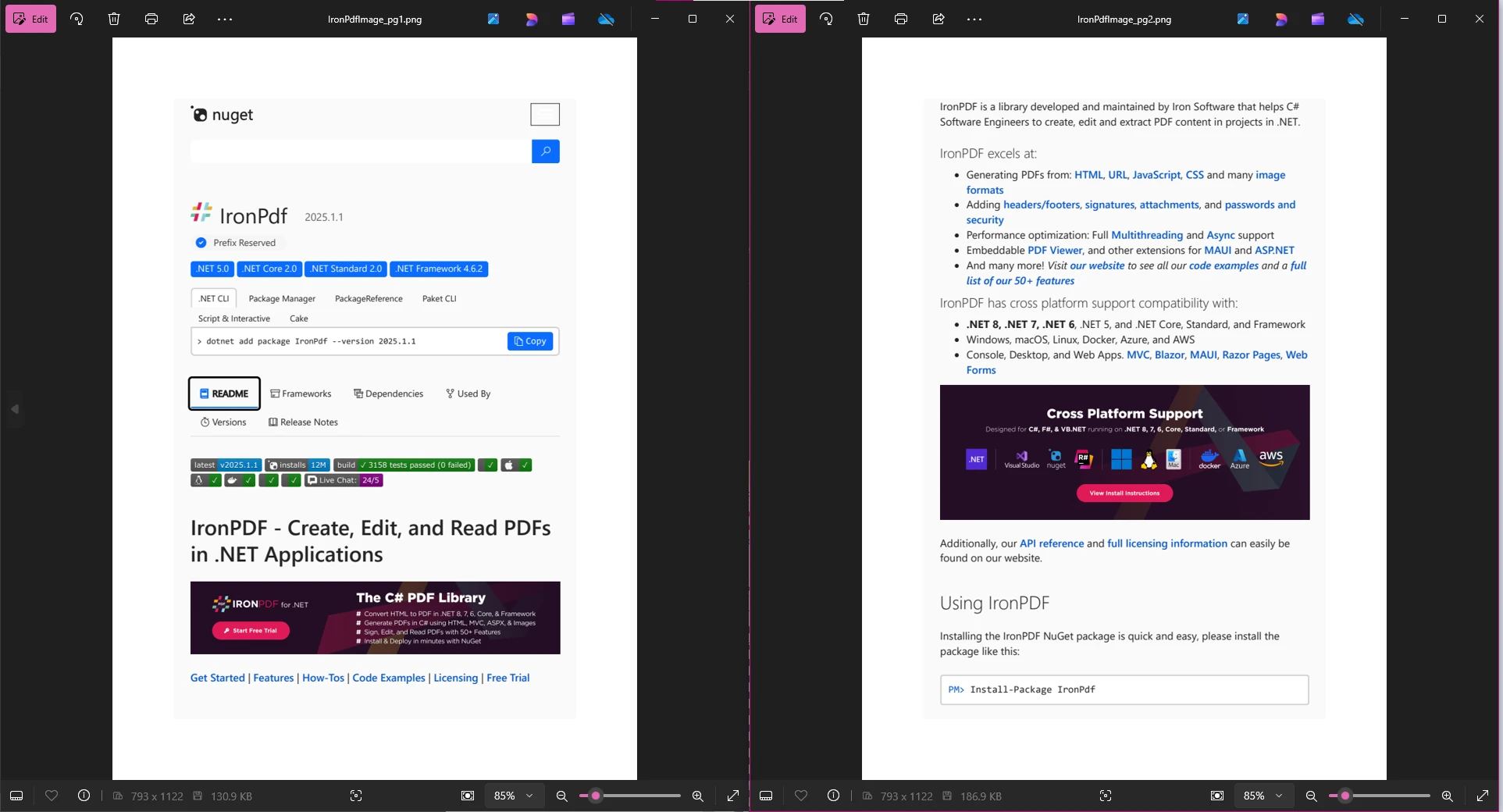
在這裡,我們透過渲染URL至PDF來創建一個新的PDF文件ChromePdfRenderer 渲染引擎. 然後,我們使用 RasterizeToImageFiles 方法將這個新的 PDF 轉換為圖像。 這使我們可以為 PDF 的每個頁面創建高質量的圖像。 若要進一步擴展此代碼,您可以將其包裹在 try-catch 區塊中以捕獲任何例外。
QuestPDF 本身不支援將 PDF 文件轉換為影像。 QuestPDF 主要專注於生成 PDF,並未提供將 PDF 文件提取或呈現為圖像的內建功能。 其架構並非設計為 PDF 渲染器或提取器,這是不同功能領域。 它重視複雜 PDF 佈局的生成,這要歸功於其全面的佈局引擎,使開發人員能夠對 PDF 的創建進行精細控制,允許控制 PDF 的視覺元素,如邊框和圖像,佈局元素如列和行,等等。
如果您需要處理現有的 PDF(如將它們轉換為圖像、提取文本或編輯),QuestPDF 不適合這些使用案例。 相反,請考慮為此類任務設計的替代方案。 這包括像 IronPDF、Aspose.PDF、iText7 等庫。 您仍然可以使用 QuestPDF 透過其 Document.Create 首先創建 PDF 文件(容器{...}方法**,但需要引入另一個庫來處理其餘的部分。
在比較QuestPDF和IronPDF,顯然這些程式庫具有不同的用途。 QuestPDF 在生成複雜、動態的 PDF 檔案方面表現卓越,其現代化和流暢的 API 使用起來非常方便,但它缺乏對現有 PDF 的操作支援,包括將 PDF 轉換為圖像。
另一方面,IronPDF是既擅長PDF生成又擅長PDF處理的全面解決方案。 它的能力將 PDF 頁面轉換為高質量圖像使其非常適合將 PDF 內容整合到簡報、網頁或社交媒體中。 此外,功能如HTML 轉 PDF轉換合併、添加背景到 PDF,並且編輯使其成為一個對於各種工作流程都非常靈活的工具。
IronPDF 提供靈活的授權選擇,包括一個免費試用可用,確保業務的合規性和可擴展性。
對於需要將 PDF 轉換為圖像的開發人員來說,IronPDF 是更高級的選擇。雖然 QuestPDF 非常適合創建 PDF,但像 IronPDF、Aspose.PDF 或 PDFium.NET SDK 這樣的庫更適合處理高級 PDF 操作任務。 選擇符合您專案需求的庫,以獲得最佳效果。